아이폰 입문자라 이제야 아이폰에 대해서 알게 되었습니다. 향후에는 아이폰 관련 글을 많이 올릴 꺼 같네요. 오늘은 아이폰 11프로 얼굴 인식 , 무음으로 설정하는 방법에 대해서 알아보겠습니다. 초 간단 합니다!
아이폰 지문인식 , 얼굴 인식
아이폰 기기마다 지문인식을 할 수있는 핸드폰이 있고 없는 핸드폰이 있습니다. 아이폰 5s, 아이폰 6 아이폰 6s 아이폰 se 아이폰 ,7,8 아이폰se2 기기가 지문인식이 있고 아이폰 11프로의 경우 지문인식은 없습니다. 설정에서 Touch ID 및 암호가 있으면 지문인식이 가능함을 , 설정에서 face 및 ID암호면 얼굴이 인식이 됩니다.
아이폰 11프로 음소거 설정
저 처럼 갤럭시는 쓰는 분들은 당황 할 수 있는게 .. 아이폰 11프로를 좌측 화면처럼 음소거를 분명히 설정 했는데도 소리가 날 수 있습니다. 아이폰 11프로는 무음 설정을 하려면, 오른쪽 사진처럼 왼쪽 첫번째 있는 버튼을 아래로 달칵 ! 내려야 음소거가 됩니다.. 이래서 처음에 적응하기가 쉽지 않은 거 같습니다.
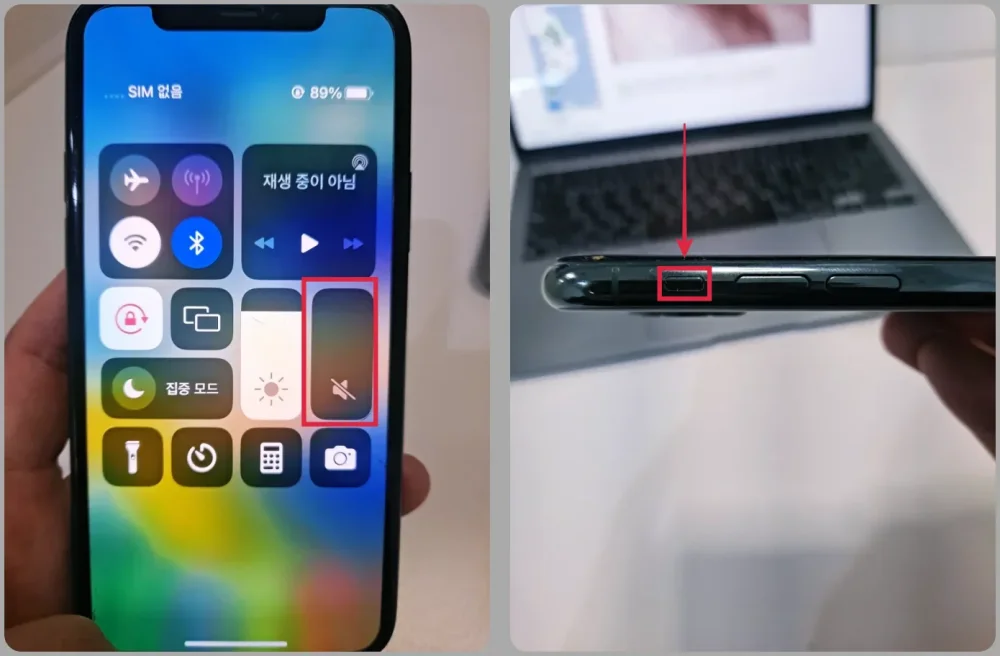
아이폰 11프로 얼굴 인식 설정
- 설정에 들어간다.
- 아래로 스크롤을 내리면 face ID 및 암호가 보인다. 클릭
- 암호를 입력하고 face ID 설정을 한다
자 ! 아이폰 11프로를 열어 설정으로 갑니다. 모르겠으면 돋보기 창에 설정을 검색하면 나옵니다. 설정에 들어가서 조금 내리다 보면 Face ID 및 암호가 있습니다. 눌러주세요.
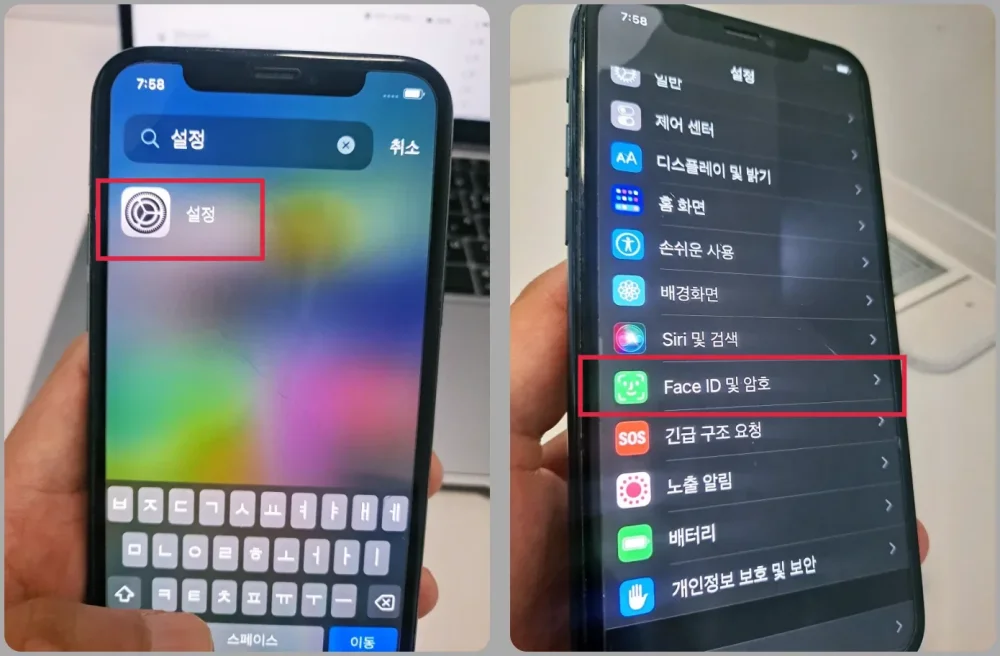
자신의 6자리 숫자 비밀번호를 누르고 ! FACE ID 설정을 클릭하면 미러링(거울)화면이 나 오는데 기기에서 시키는 대로 고개를 오른쪽, 왼쪽, 위, 아래로 내렸다 올렸다는 반복해서 맞춰주면 끝 !
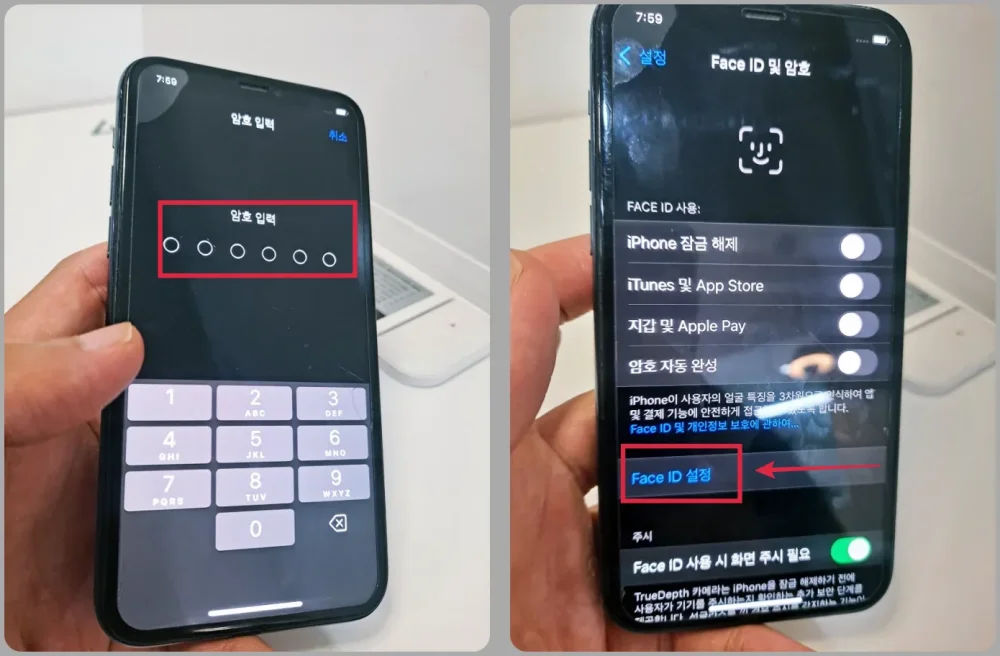
설정이 되면 이제 오른쪽에 초록색 버튼으로 얼굴 지문인식이 완료됩니다. 이제는.. 그냥 얼굴로 화면이 열립니다. 대체 외모를 설정해서 마스크를 쓰거나 다른 상태 모습을 찍어두면 , 암호를 풀 때 더 도움이 됩니다. 한 창 코로나 때 마스크를 쓴 상태에서 지문인식이 안돼서 큰 골칫거리인 적이 있습니다. 혹시 모르니 대체 외모를 설정 해 두세요. 그리고 또 하나 face ID 및 암호 카테고리 하단에 보면 여라가지 잠겨 잠겨 있는 것들을 얼굴인식으로 허용하거나 해제 할 수 있습니다. 신기 한 게 데이터 지우기가 있습니다. 10번 얼굴인식을 실패하면 아이폰을 데이터를 초기화 시키는 기능입니다. 왜.. 아이폰이 개인정보에 강한 지 이제야 알 것 같습니다.
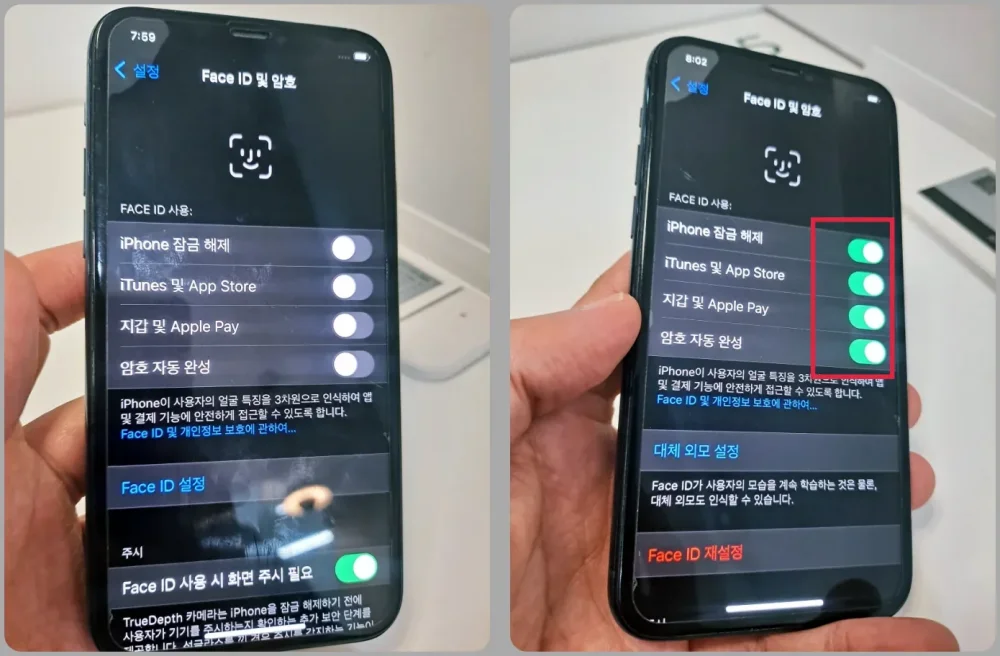
이렇게 아이폰 11프로 얼굴 인식 설정 방법과 무음 설정에 대해 알아봤습니다. 아래는 최근 출시된 아이폰 15시리즈 소식입니다. 관심있는 분들은 한번씩 보시면 도움이 되실 겁니다.
아이폰 15프로 사전예약 & 빠르게 받는 방법 [재고 , 할인]
아이폰 15프로를 사야 하는 이유 – 해외 iPhone 15 pro 후기
아이폰 15 pro 발열 이슈 & 논란 ! 이 글 하나로 논란 종결